win10系统安装和配置MongoDB的方法【图文】
MongoDB是个新兴起的一种无NOSQL数据库,它是一个使用C++编写的开源,跨平台,面向文档的数据库。一些小伙伴给想要给电脑安装配置MongoDB,但是不太清楚具体操作步骤,因此,本文小编和大家详细讲解一下win10系统安装和配置MongoDB的方法。
具体方法如下:
解决方法1:
1、下载了压缩包后,找到压缩包的那个路径,然后对压缩包进行解压。
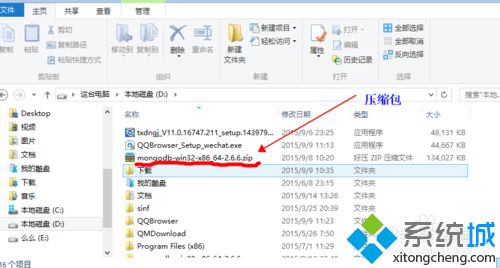
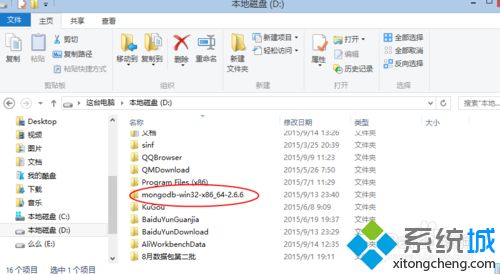
2、然后打开文件中的bin路径,在bin路径中找到【mongo.exe】文件,然后就然后双击,运行此程序。会有个会话框闪现,这属于正常现象。
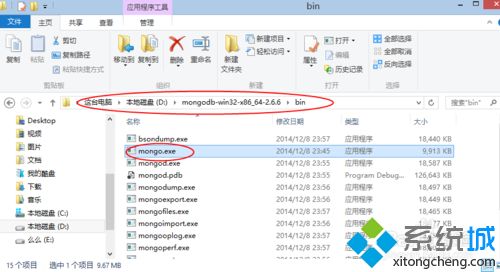
3、然后新建一个文件【data】,然后在data文件中要新建一个文件【db】,新建另一个文件【log】,然后再【log】中再建一个文件【MongoDB.log】。
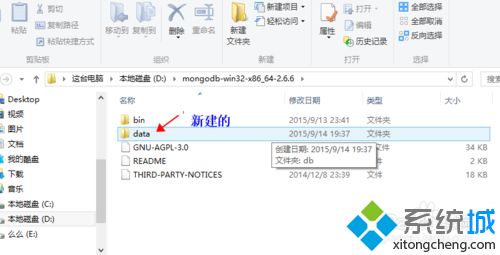
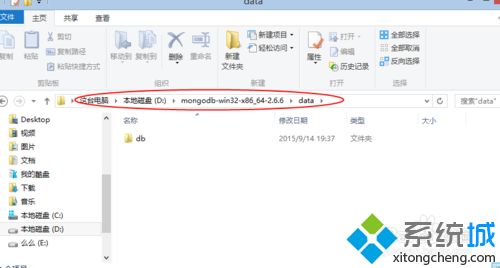
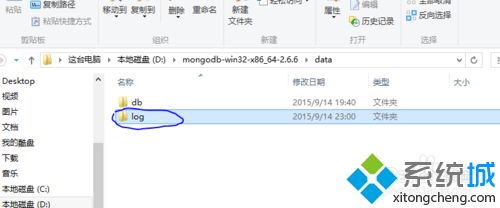
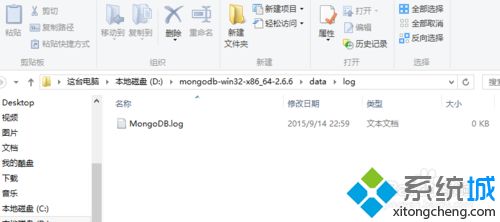
解决方法2:
1、然后打开【运行】,按【window+R】,出现运行会话框,然后再文本框中输入【cmd】。
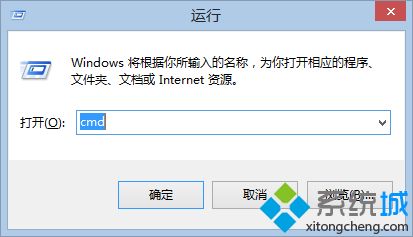
2、然后按【确定】,然后,在这里面,我们就开始启动我们的MongoDB,首先,我们要输入"d:"进入我们的D盘(若是在C盘的就进入C盘的路径),然后按【enter】。


3、进入d盘后,>cd mongodb-win32-x86_64-2.6.6\bin 然后按【enter】。


4、然后输入mongod -dbpath "D:\mongodb-win32-x86_64-2.6.6\data\db"然后按【enter】
作用: 将mongodb的数据库文件创建到C:\Program Files\ MongoDB \Data\db目录
此时界面会停在类似下面提示字符:2015-03-26T15:19:17.135+0800 I NETWORK [initandlisten] waiting for connections on port 27017 (此时数据库就已经启动)
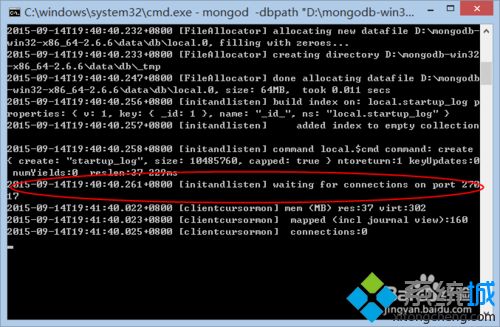
解决方法3:
1、打开另一个cmd.exe输入:d:然后输入:cd mongodb-win32-x86_64-2.6.6\bin;
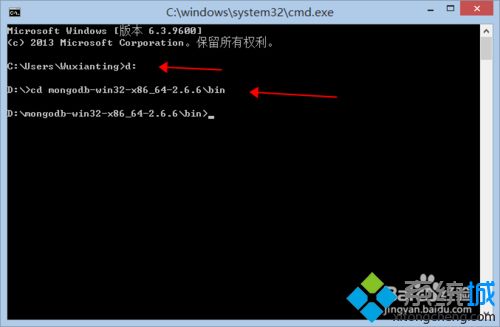
2、输入:mongo出现小方框中的这段代码,则说明安装成功;
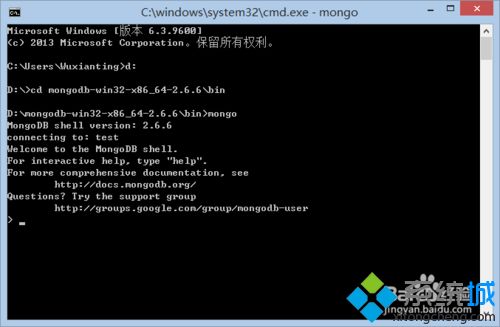

3、输入:show dbs。
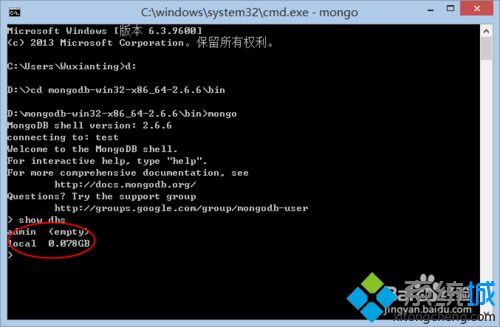
解决方法4:
1、打开cmd.exe,输入cd mongodb-win32-x86_64-2.6.6\bin;

2、输入mongod -dbpath " D:\mongodb-win32-x86_64-2.6.6\data\db" -logpath " D:\mongodb-win32-x86_64-2.6.6\data\log\MongoDB.log" -install -serviceName "MongoDB"(这里必须以管理员身份运行);
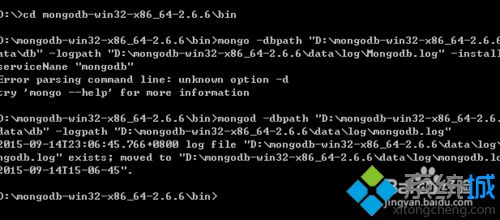
3、此时服务已经安装成功,运行>net start mongodb (开启服务)>net stop mongodb (关闭服务)
上文教程详细和大家讲解win10系统安装和配置MongoDB的方法,感兴趣的小伙伴一步一步操作设置。
相关教程:什么配置能装win10我告诉你msdn版权声明:以上内容作者已申请原创保护,未经允许不得转载,侵权必究!授权事宜、对本内容有异议或投诉,敬请联系网站管理员,我们将尽快回复您,谢谢合作!










